GPS-навигаторы на смартфонах с операционной системой Android стали неотъемлемой частью нашей повседневной жизни. Они позволяют нам легко ориентироваться в незнакомых местах и находить оптимальные маршруты до нужных нам мест. Однако, чтобы использовать эту полезную функцию, необходимо правильно настроить GPS-навигатор на своем Android-устройстве.
Процесс настройки GPS-навигатора на Android может отличаться в зависимости от модели смартфона и версии операционной системы. Однако, в целом, следование нескольким простым шагам позволит вам успешно настроить GPS и начать пользоваться навигацией на своем телефоне.
Первым шагом является открытие меню настроек на вашем Android-устройстве. Для этого нажмите на иконку "Настройки" на главном экране или в панели уведомлений. Затем прокрутите список настроек до раздела "Позиционирование" или "Геолокация". В этом разделе вы найдете все настройки, связанные с GPS, включая варианты выбора режима местоположения и настройку точности.
Как настроить GPS-навигатор на Android
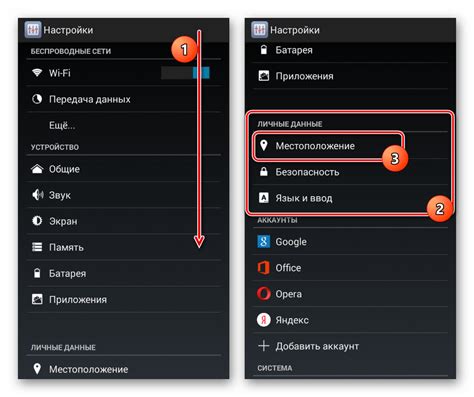
1. Проверьте настройки локации
Перед тем как использовать GPS-навигатор, убедитесь, что в настройках устройства включена функция "Локация". Для этого откройте "Настройки", найдите раздел "Соединения" или "Сеть и Интернет", а затем выберите "Локация". Установите переключатель "Локация" в положение "Вкл".
2. Включите GPS
Основным источником геолокации на Android устройствах является GPS. Поэтому включите GPS, открыв "Настройки", найдя "Локация", выберите "Спутниковый режим" и установите переключатель в положение "Вкл".
3. Разрешите доступ к GPS-данным
Для работы с GPS-навигатором приложение должно получить доступ к геолокационным данным. Для этого перейдите в "Настройки", найдите раздел "Безопасность" или "Приватность", а затем выберите "Разрешения приложений". В списке приложений найдите ваш GPS-навигатор и разрешите доступ к геолокационным данным.
4. Калибровка компаса
Чтобы GPS-навигатор правильно определял направление движения, необходимо калибровать компас. Для этого откройте ваш GPS-навигатор, найдите раздел "Настройки" или "Настройки приложения", а затем выберите "Калибровка компаса". Следуйте инструкциям на экране для калибровки компаса.
5. Обновление карт
Чтобы GPS-навигатор всегда работал с актуальными картами, регулярно обновляйте их. Для этого откройте ваш GPS-навигатор, найдите раздел "Карты" или "Обновление карт", и следуйте инструкциям на экране для загрузки и установки обновлений.
Поздравляем! Вы успешно настроили GPS-навигатор на Android устройстве. Теперь вы можете использовать его для навигации и нахождения местоположения в любое время.
Подключите GPS-навигатор к Android-устроству

Если у вас есть внешнее GPS-устройство или вы хотите использовать встроенный GPS в вашем Android-устройстве, вам потребуется подключить его к устройству. Вот как это сделать:
- Убедитесь, что ваш GPS-навигатор или внешнее GPS-устройство включено.
- На вашем Android-устройстве откройте настройки и найдите раздел "Соединения".
- В разделе "Соединения" найдите пункт "Bluetooth" и включите его, если он еще не включен.
- На GPS-навигаторе или внешнем GPS-устройстве активируйте режим "Bluetooth pairing" или "Сопряжение по Bluetooth".
- На вашем Android-устройстве найдите список доступных Bluetooth-устройств и выберите свой GPS-навигатор или внешнее GPS-устройство из списка.
- Дождитесь завершения процесса сопряжения и подключения. Вы увидите уведомление о успешном подключении.
Теперь ваш GPS-навигатор или внешнее GPS-устройство полностью подключено к вашему Android-устройству. Вы можете использовать его с любым совместимым приложением навигации или картами на вашем устройстве.
Откройте настройки Android-устройства
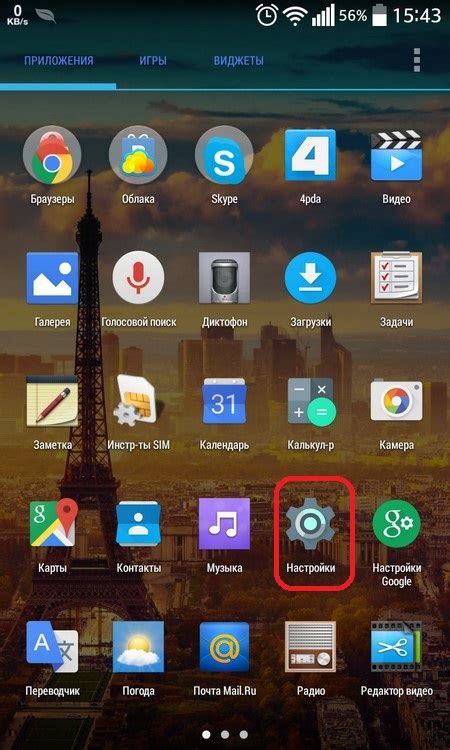
В меню настроек вы найдете различные категории, связанные с настройками устройства. Прокрутите вниз и найдите категорию "Соединения" или "Сеть и интернет". Нажмите на нее, чтобы перейти к следующему шагу.
Внутри этой категории вы найдете различные опции, связанные с интернет-соединением вашего устройства. Обратите внимание на опцию "Местоположение" или "GPS". Нажмите на нее, чтобы открыть настройки GPS-навигатора.
Внутри настроек GPS вы сможете включить или выключить функцию GPS на вашем устройстве. Здесь же вы найдете другие полезные опции, такие как "Режимы определения местоположения" или "Высокая точность". Рекомендуется выбрать настройки, которые наиболее соответствуют вашим потребностям в использовании GPS-навигатора.
Найдите в настройках раздел "Локация"
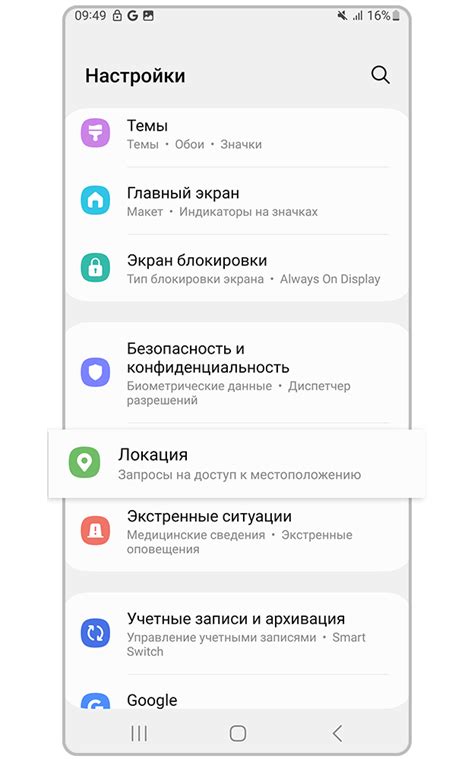
Чтобы настроить GPS-навигатор на Android, первым шагом откройте настройки вашего устройства. Чтобы сделать это, вы можете найти иконку настроек на главном экране или в списке всех приложений.
После открытия настроек, прокрутите список вниз и найдите раздел "Локация". Он может называться по-разному в разных версиях Android, например "Местоположение" или "GPS и сеть". В любом случае, вы должны найти раздел, отвечающий за настройки местоположения вашего устройства.
Когда вы найдете раздел "Локация", нажмите на него. В этом разделе вы увидите ряд параметров, связанных с местоположением. Один из них будет о GPS-навигации. Обычно он называется "Включить GPS" или "Использовать GPS-сателлиты". Возможно, вы также увидите параметры для использования сети или Wi-Fi для определения местоположения.
Для настройки GPS-навигатора на Android вам нужно включить параметр GPS. Убедитесь, что вы поставили галочку напротив соответствующего параметра. Если рядом с этим параметром есть переключатель, переключите его в положение "Включено".
Теперь ваш GPS-навигатор должен быть готов к работе на Android. Вы можете вернуться на главный экран, открыть приложение навигации и начать использовать функции GPS для поиска местоположения, навигации и других полезных функций.
Включите функцию GPS-навигации

Для того чтобы использовать GPS-навигацию на устройстве Android, необходимо включить соответствующую функцию. Включение GPS позволит приложениям определять ваше местоположение с высокой точностью. Чтобы включить функцию GPS-навигации, следуйте инструкциям ниже:
1. Откройте настройки устройства.
На главном экране своего устройства найдите иконку "Настройки" и нажмите на нее. Иконка настроек может иметь вид шестеренки или значка с зубчиками.
2. Найдите раздел "Местоположение" или "Соединение и сеть".
Пролистайте список настроек и найдите раздел, который отвечает за местоположение или соединение и сеть. Название раздела может отличаться в зависимости от модели вашего устройства и версии Android.
3. Включите опцию "Геолокация" или "GPS".
Внутри раздела "Местоположение" или "Соединение и сеть" найдите опцию "Геолокация" или "GPS" и переключите ее в положение "Включено".
4. Подтвердите включение GPS.
При включении GPS может появиться системное сообщение с запросом подтверждения. Чтобы продолжить, нажмите кнопку "ОК".
Поздравляю! Теперь функция GPS-навигации включена на вашем устройстве Android. Вы можете использовать различные приложения для навигации, найти места на карте и пользоваться другими функциями, которые требуют определения местоположения.
Установите дополнительное приложение для GPS-навигации

Если встроенное приложение навигации на вашем Android-устройстве не удовлетворяет ваши требования, вы всегда можете установить дополнительное приложение для GPS-навигации из магазина приложений Google Play. В магазине вы найдете различные приложения, предлагающие расширенные функции, более подробные карты и другие полезные возможности для вашей навигации.
Перейдите в магазин приложений Google Play на вашем устройстве и введите "GPS-навигация" в поле поиска. Вам будут предложены различные варианты приложений для установки. Обратите внимание на рейтинг и отзывы пользователей, чтобы выбрать наиболее подходящее приложение.
При установке приложения, следуйте инструкциям на экране. Обычно процесс установки занимает всего несколько минут. После установки, откройте приложение и следуйте инструкциям по настройке, которые могут варьироваться в зависимости от выбранного приложения.
Важно отметить, что дополнительное приложение для GPS-навигации может использовать ваш интернет-трафик для загрузки карт и других данных. Поэтому убедитесь, что у вас есть достаточное количество трафика или доступ к Wi-Fi сети перед использованием приложения.
Теперь вы можете наслаждаться улучшенными функциями и возможностями своего дополнительного приложения для GPS-навигации на вашем Android-устройстве.
Настройте параметры GPS-навигатора в приложении

Для настройки параметров GPS-навигатора на вашем устройстве с Android вам потребуется открыть приложение, которое вы используете для навигации. Обычно это приложение называется "Навигатор" или имеет название известной картографической службы.
Внутри приложения найдите меню настроек. Обычно это значок шестеренки или три точки, расположенные вертикально или горизонтально.
В меню настроек найдите раздел, посвященный GPS. Возможно, он будет называться "Геолокация" или "Местоположение".
Откройте раздел настроек GPS и проверьте, включен ли этот режим. Если необходимо, активируйте его. Обычно это делается с помощью переключателя или флажка.
После включения GPS-навигатора вы можете настроить дополнительные параметры.
Один из важных параметров - это режим точности геолокации. По умолчанию GPS-навигатор работает в режиме "Высокая точность", который использует и GPS, и сеть мобильного оператора для определения вашего местоположения. Однако, если вы хотите, чтобы навигатор использовал только GPS, вы можете выбрать режим "Только GPS". Это может быть полезно, когда вы находитесь в отдаленном районе с плохой сетью связи.
Также вы можете настроить режим экономии энергии. Если вы хотите продлить время работы вашего устройства, вы можете выбрать режим "Экономия энергии". В этом режиме навигатор будет использовать GPS реже.
Некоторые приложения также предлагают настраиваемый интервал обновления GPS. Вы можете выбрать, как часто приложение будет получать данные о вашем местоположении. Более короткий интервал обновления может повысить точность навигации, но также потребуется больше энергии от вашего устройства.
После настройки всех параметров сохраните изменения и закройте меню настроек. Ваш GPS-навигатор теперь будет работать с выбранными параметрами в приложении, которое вы используете для навигации.
Проверьте работу GPS-навигатора на Android-устройстве
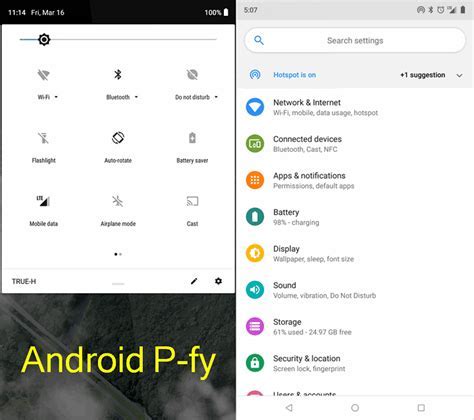
После настройки GPS-навигатора на Android необходимо проверить его работу, чтобы убедиться в правильной работе приложения и получении актуальной информации о местоположении.
Вот несколько шагов, которые помогут вам проверить работу GPS-навигатора на Android-устройстве:
- Откройте приложение GPS-навигатора на вашем Android-устройстве.
- Убедитесь, что в настройках GPS-навигатора включена функция получения местоположения.
- Перейдите на открытое пространство, где есть небо без преград. Это поможет GPS-навигатору лучше ловить сигналы спутника.
- Дождитесь, пока GPS-навигатор найдет спутники и установит с ними связь. Это может занять несколько минут.
- После установления связи с спутниками вы увидите точное местоположение на экране GPS-навигатора. Проверьте, соответствует ли оно вашему текущему положению.
- Попробуйте переместиться на другое место и проверьте, как быстро GPS-навигатор пересчитывает ваше местоположение.
- Если GPS-навигатор показывает неправильное местоположение или не работает, перезагрузите устройство и повторите шаги снова.
После успешной проверки работы GPS-навигатора на Android, вы будете готовы использовать приложение для навигации и получения актуальных карт и маршрутов на вашем устройстве.